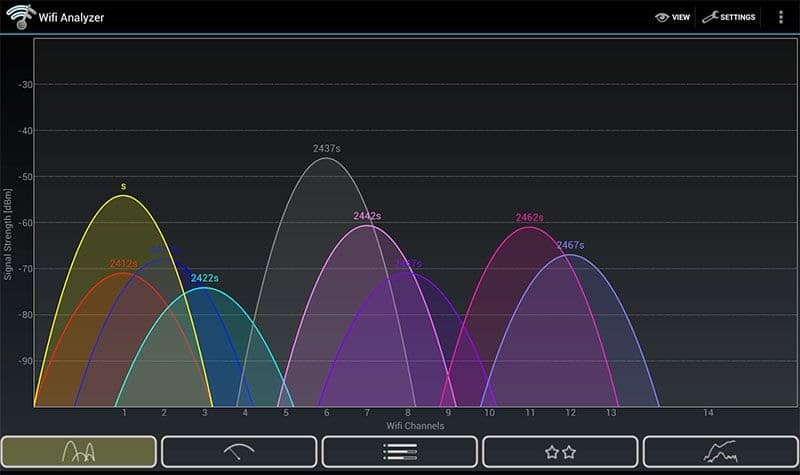Os anéis são seleccionados automaticamente pelo ponto de acesso/modem/extensor de alcance.
Isto funciona para tentar assegurar que está a utilizar um canal (frequência) menos congestionado/propenso a interferências. Se todas as pessoas à sua volta tiverem redes Wi-Fi no canal 6, pode ir para o canal 1 ou para o 13. Alguns dispositivos estão configurados para permitir apenas determinados canais. Poderá ser necessário indicar o país em que se encontra, uma vez que os regulamentos governamentais se aplicam a diferentes países.
Se channel (canal) estiver definido para Auto, o modem/router tentará encontrar o melhor canal (para todos os dispositivos ligados) a utilizar. No entanto, isto pode levar a que algumas zonas da casa tenham um desempenho mais fraco.
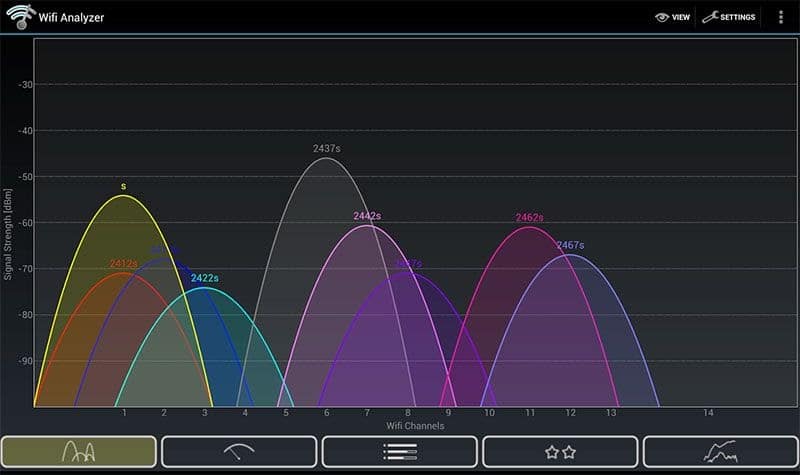
Definir o canal manualmente permite-lhe ajustar o alcance/forma da área coberta pelo WiFi, uma vez que as diferentes frequências reagem/sofrem com ambientes físicos/pilares que bloqueiam o sinal, etc.
A melhor abordagem seria instalar algo como o WiFi Analyzer no seu DroiX®. Verificar quais os canais que estão vazios. Se possível, tente estar a 6 canais de distância de qualquer outra pessoa (para os canais de 2,4 GHz, o que se aplica também, mas com números diferentes nos canais de 5 GHz).
Quando mudar o canal no seu modem/router, verifique se é necessário reiniciar apenas a parte AP do modem ou reiniciar completamente o modem. Por vezes, é necessário guardar especificamente as alterações primeiro. Quando tiver encontrado o canal que lhe dá o sinal mais forte, com o menor número de redes WiFi concorrentes (dos vizinhos) perto dele (em termos de canais), está pronto.
O título da aplicação (WiFi Analyzer) descreve muito bem a sua função. Pode encontrá-lo em https://play.google.com/store/apps/details?id=com.farproc.wifi.analyzer
Você pode instalar o aplicativo no seu dispositivo DroiX® ou, se você tiver um telefone ou tablet Android, instale-o nele e abra o aplicativo com o seu telefone/tablet na mesma área que o seu dispositivo DroiX®.
Quando o iniciar pela primeira vez, verá um gráfico que visualiza todas as redes WiFi que o seu dispositivo consegue detetar. Os canais estão na parte inferior, de 1 a 14, e a intensidade do sinal está no eixo vertical. Se pretende ver qual o canal que deve considerar definir no seu modem/router/ponto de acesso WiFi, então pretende a área menos congestionada do gráfico. Se vir cinco redes no canal 1, mas nenhuma delas tiver um pico acima do intervalo de -90dBm, esse é um canal melhor para escolher do que, por exemplo, o 6 ou o 13, se esses outros canais tiverem apenas uma outra rede WiFi (de um vizinho ou de uma empresa local, por exemplo), mas a sua força for superior a -60dBm. Se o seu dispositivo for de banda dupla, encontrará um ícone de 2,4GHz/5GHz no qual pode clicar para alternar entre eles.
Para garantir que a sua seleção de canais é a melhor para dispositivos em qualquer parte da sua casa ou jardim, instale a aplicação no seu telemóvel/tablet Android e percorra a sua propriedade. Verá que pode deslocar o gráfico para a esquerda ou para a direita para que a aplicação analise a mesma informação, mas apresente-a de uma forma diferente. Uma das páginas mostra-lhe qual o canal que a aplicação considera ser o melhor para colocar a sua própria rede WiFi. Mantenha-o nesta página e passeie por ela. Priorize os canais recomendados perto do DroiX®, e quaisquer outras áreas da sua casa/jardim que você